
- •Основы теории массового обслуживания Методические указания
- •Основы теории массового обслуживания
- •Оглавление
- •Лабораторная работа №1 Введение в Mathcad. Переменные, функции, графика
- •1.1 Интерфейс пользователя
- •1.2 Области рабочего документа
- •1.3 Определение переменных
- •1.4 Определение дискретного аргумента
- •1.5 Ввод текста
- •1.6 Работа с функциями
- •1.7 Выделение выражения
- •1.8 Построение двумерных графиков в декартовой системе координат
- •1.9 Построение графиков в трехмерной системе координат
- •1.10 Построение нескольких графиков в одном графическом регионе
- •1.11 Форматирование графиков
- •1.12 Решение уравнений
- •Лабораторная работа №2 Введение в Mathad. Матричные операции, программирование функций
- •2.1 Состав панели программирования
- •2.2 Программирование в системе Mathcad
- •2.3 Работа с векторами и матрицами
- •2.3.1 Создание вектора или матрицы:
- •2.3.2 Перемножение двух матриц:
- •2.3.3 Среднее и дисперсия:
- •2.4 Генерирование случайных чисел
- •Лабораторная работа №3 Марковские цепи. Определение и построение
- •3.1 Определение Последовательность случайных величин образует дискретную цепь Маркова, если для всех n и всех возможных случайных величин выполняется равенство:
- •3.2 Стохастическая матрица
- •3.3 Неприводимая и однородная цепь Маркова
- •3.4 Эргодическая цепь Маркова
- •3.5 Стохастическая маршрутизация в сетях с коммутацией пакетов
- •Лабораторная работа №4 Марковские цепи. Исследование эргодических свойств
- •4.1 Обозначения и расчетные формулы
- •4.2 Функция для расчета траектории движения пакета по сети
- •Лабораторная работа №5 Система массового обслуживания g/g/1. Формирование управляющих случайных последовательностей
- •5.1 Модель системы массового обслуживания
- •Решение системы уравнений
- •Система m/m/1
- •5.7.2 Гамма – распределение
- •5.7.3 Логнормальное распределение
- •5.7.4 Распределение хи - квадрат
- •Распределение Эрланга
- •Распределение Вейбулла
- •Статистические характеристики
- •Лабораторная работа №6 Система массового обслуживания g/g/1. Исследование зависимостей параметров от типа функций распределения управляющих последовательностей
- •Полное описание модели и полученных в результате моделирования характеристик смотри в прилагающейся к лабораторной работе Mathcad – программе «Система массового обслуживания».
- •Лабораторная работа № 7 Система массового обслуживания m/g/1. Формула Хинчина –Поллячека
- •7.1 Характеристики m/g/1
- •7.2 Характеристики m/d/1
- •7.3 Характеристики m/м/1
- •Литература
- •Основы теории массового обслуживания
1.4 Определение дискретного аргумента
Для итерационных вычислений Mathcad использует специальный тип переменной – дискретный аргумент (диапазон значений).
Чтобы определить дискретный аргумент необходимо выполнить следующую последовательность действий:
-
Определить переменную, как описано выше.
-
После ввода значения поставить запятую и в появившееся пустое поле ввести следующее значение диапазона (по умолчанию шаг изменения дискретного аргумента предполагается равным 1).
-
Набрать ; (Mathcad отобразит его на экране как две точки ..) и в появившееся пустое поле ввести последнее число диапазона (можно также воспользоваться панелью арифметических операторов).
1.5 Ввод текста
Для ввода текста достаточно ввести символ “ и в появившийся прямоугольник вводить текстовую информацию. Можно также воспользоваться командой меню «Insert» «Text region» («Вставить» «Текстовая область»). Для перехода на русский язык необходимо кроме переключения регистра выбрать в панели шрифтов шрифт, поддерживающий кириллицу (CYR).
1.6 Работа с функциями
Функция – объект входного языка, имеющий имя и параметры, указываемые в круглых скобках. Отличительной чертой функции является возврат значения (результата вычисления функции) в ответ на обращение к ней. При описании функции в круглых скобках ставят формальные параметры, которые заменяются фактическими значениями при вызове функции.
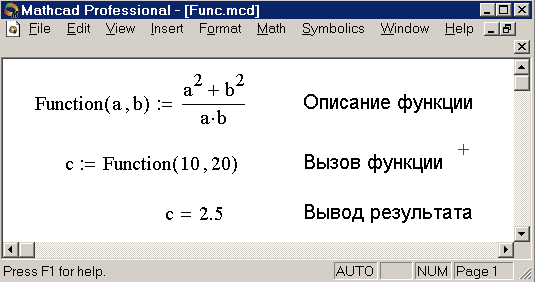
Рисунок 1.3 Пример описания и вызова функции c именем Function.
Mathcad имеет огромное количество встроенных функций (например, sin(x), cos(x), exp(x)), назначение и вызов которых описаны в справочной базе данных. Ввести встроенную функцию в математический регион Mathcad можно набором с клавиатуры или через меню Вставить Функция (Insert Function) или с помощью кнопки f(x) – Вставить функцию на панели инструментов.
1.7 Выделение выражения
Ключевым шагом в редактировании выражений Mathcad является заключение подходящей части выражения в выделяющую рамку (синий угол справа и снизу или слева и снизу от выражения). То, что заключено в выделяющую рамку является операндом следующего вводимого оператора. Для выделения части или всего выражения используются стрелки , клавиша пробел или курсор мыши.
Например, для
ввода следующего выражения
![]() необходимо выполнить последовательность
действий:
необходимо выполнить последовательность
действий:
-
Ввести y := x 2,
-
Нажать пробел, чтобы выделить x 2,
-
Ввести + 5,
-
Снова нажать пробел два раза, чтобы выделить выражение в числителе,
-
Нажать знак деления (на клавиатуре или на панели математических операторов из наборной панели),
-
Ввести в пустое поле, появившееся в знаменателе - x.
1.8 Построение двумерных графиков в декартовой системе координат
Для построения графиков имеются шаблоны. Для их вызова можно воспользоваться командами меню Insert Graph (Вставить Графика). Шаблон двумерного графика в декартовой системе координат обозначается X-Y Plot @. Для вставки графического региона можно также воспользоваться панелью графиков из перемещаемой наборной панели.
При выполнении описанных выше действий появляется графический регион, как показано на рисунке 1.4. В пустые поля вводятся значение функции и аргумент функции. Можно также вручную ввести верхнюю и нижнюю границы изменения аргумента и значения функции в отведенные для этого поля, в противном случае Mathcad сам определит эти границы.
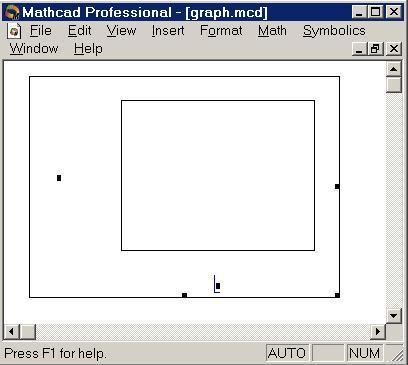
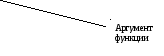
Р исунок
1.4
исунок
1.4
